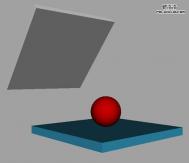MayaMentalRay的FinalGathering
嗯,效果还不错,现在我们打开MentalRay的标准RenderGlobals,向下翻卷,打开FinalGather选项下面的SamplingQuality,输入下面数值,MinimumSamples为-2,MaxSamples为2。再重新渲染一次。

这次渲染得到图形比上次的要好,而且边缘也比较清晰,遗憾的是,阴影看起来有点脏,要解决这个问题只需到RenderGlobals里,将FinalGatherRays的值改为1000,增加finalgather的品质(光线越多,渲染的时间就越长),同样在SamplingQuality选项里,关掉Jitter,这样可以减少附带的问题出现,把过滤方式从Box改成Filter,就用它的默认值就行了,太大的话会使得场景看起来很模糊,关闭Rendering区里的Scanline(Scanline可以渲染场景中一些不需要光线追踪的部分),再渲染一次:

—现在可以看到我们的进展情况,图形上的斑点减少了,而且整个图像看起来也更顺眼了。
在最后的这次测试渲染中,我将FinalGatherRays设置成5000束光线,这大概有点多,会使得渲染时间过长,但得到的阴影要好得多了:

——技巧:
(A)在每个物体材质里,都有一个mentalray表单,这个表单里有一些额外选项,有Irradiance和IrradianceColour.其中最好玩的是IrradianceColour,这个选项主要是控制物体所能接受到的“光线”,它的当前设定为purewhite,表示物体是完全照亮,降低这个选项值就可以计算出场景中的物体所接受到的finalgather,例如,在上面的例子中,如果将“光源”物体的尺寸加大,即,将物体的white变换成incandescence后,场景接TuLaoShi.com受的“光线”就更多,现在要消除场景中的额外光线,只需做到如下两点中的一点:要么打开材质属性,并将MentalRay列表中的IrradianceColour值减小,这样就使得接受到的“光线”减少,抵消了场景中多余的光线;另一个办法是,加大“光源”体的尺寸,并减小incandescence的值,这样就可以整体上减小光照效果。
此外,此处的PhotonAttributes(光子属性)都不需要改动,所以“DeriveFromMaya”通常都是最省心的选项了。同样地,在每个物体的属性区里,也有一个MentalRay区域,在这个区域里,你可以将“DerivesFromMaya”改成你自己需要的选项,可以让一个物体发射或接受光子,或者两者皆是,也可以使用GlobalIllumination,将某个圆形物体设置成一个发射而不接受光线的物体。
(B)在MentalRay全局的属性编辑器里,有一个名为Translation的区域,打开,出现一个ExportVerbosity,它的默认值是“WarningMessages”,将它改成其他的选项,就可以得到MayaOutputWindow(输出窗)里一些非常有用的信息,例如,将它改为“InfoMessage”,就可以得到有关你的场景的所有信息,这可是非常有用的,但是大多数三维艺术家都觉得最实用的还是可以让你预先知道要渲染一个场景得需要多少时间。
(C)BSP-二元空间分割,MentalRay就是采用BSP方法来将场景分割成各个可用的储存块,且会在处理完一个储存块后移至另一个。所以,你可以在MentalRayRenderGlobals的Memory与Performace区域里找到一些选项来改变BSP树的使用方式,这里有如下三种选项:

—BSP大小,BSP深度和BSP的最大存储空间。不用操心BSP的最大存储空间,BSP的大小是指在MentalRay要处理的场景中的三角形的数目,而BSP的深度是指MentalRay要达到这个深度时所需的最大细分次数。Size(大小)的最佳值是4,5或者6,而Depth(深度)则可以用以下三个值中的一个:如果场景中包含的几何体较为简单则用25,中等复杂则用40,如果场景中的几何体很复杂则用55。如果深度的值超过60,就会大幅增加渲染时间。
(D)渗色—回想一下在这篇教程开始时,我们将所有的默认光线都关闭了,这样就是得整个场景里只有“物体”光源,而不会有其他的“外来”光源影响场景,如果灯是开着的,就会使得物体显示出渗色来,意思就是,如果在一个白色的平面上放置一个黄色的盒子,你可能会注意到,黄色盒子旁边的白色平面出现了渗色,即在白色的平面上出现黄色的映光。这种效果有时是需要的,有时是多余的,对于那些希望利用这种渗色效果的人而言,我觉得还是用一个或者多个光源较好(当然这也是取决于用户和场景的要求)。看看下面这张图:

&n
12下一页